Cara Menyimpan Grafik Microsoft Excel Ke Format JPEG – Dalam Microsoft Excel, tentu saja kamu sudah mengetahui jika selain menyajikan hasil pengolahan data dalam bentuk tabel.
Excel juga memiliki fitur untuk memberikan data olahan yang berbentuk bagan atau grafik, dimana sebagian orang lebih suka dengan penyajian data dalam bentuk grafik jika dibandingkan dalam bentuk tabel yang rinci dan rumit, karena banyak yang sulit memahaminya.
Kamu tidak memerlukan aplikasi khusus pengolah gambar jika hanya untuk mendapatkan dan menyimpan grafik Microsoft Excel ke format JPEG (JPG).
Baca juga: Cara Mengekstrak Atau Mengambil Grafik Excel Sebagai Gambar
Buat yang ingin tahu bagaimana cara menyimpan grafik Microsoft Excel ke format JPEG (JPG) simak pembahasan berikut ini.
Cara Export Grafik Excel Menjadi Format Gambar
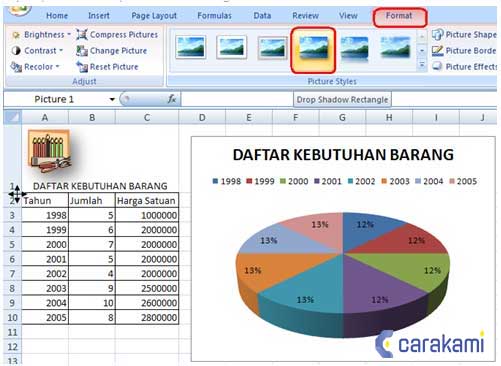
Excel memang memiliki banyak fasilitas dan fitur yang bisa digunakan dengan mudah, jika kamu tahu secara rinci apa saja fasilitas tersebut.
Di bawah ini beberapa diantaranya yaitu cara menyimpan grafik dengan format JPG, seperti:
1. Menyimpan grafik Microsoft Excel ke format JPEG Umum
Simak langkah berikut ini:
- Buka aplikasi Microsoft Excel dan buka file yang sudah memiliki grafik.
- Klik kanan tombol mouse berada di garis batas (border) grafik Excel kemudian pilih Copy.
- Buka aplikasi Microsoft Word atau Microsoft PowerPoint, dan pastikan kamu masuk di tab Home, klik tombol Paste dan kemudian pilih Paste Special.
- Pada kotak dialog Paste Special yang tampil, pastikan tombol radio Paste telah dipilih, kemudian pilih Picture (JPEG) dan selanjutnya klik tombol OK.
- Dalam gambar grafik yang sudah ditampilkan di dokumen Microsoft Word, klik kanan tombol mouse di gambar grafik Excel dan pilih Save as Picture.
- Dalam kotak dialog File Save yang tampil, pilih folder penyimpanan file, beri nama file yang akan disimpan, lalu tipe penyimpanan file secara otomatis terisi format file JPEG (*.jpg) kemudian klik tombol Save.
2. Menyimpan grafik dengan aplikasi Paint
Jika kita ingin menyimpan grafik Excel ke dalam format gambar maka harus menggunakan bantuan aplikasi pengolah gambar.
Untuk contohnya kamu bisa menggunakan aplikasi Paint, dimana aplikasi ini sebagai pengolah gambar yang sudah tersedia dalam program komputer atau laptop
Berikut ikuti langkah – langkah berikut ini :

- Buka dokumen di excel.
- Klik kanan pada grafik.
- Klik copy.
- Buka aplikasi Paint.
- Paste ke dalam halaman baru pada Paint tersebut.
- Setelah grafik muncul dalam Paint selanjutnya tinggal menimpanya dengan format gambar.
Jika belum tahu cara penyimpannya maka ikuti langkah – langkah berikut ini :
- Klik File yang akan disimpan.
- Klik Save As.
- Pilih lokasi penyimpanan dalam box Save in.
- Ketik nama file dalam box File name.
- Pilih format gambar contohnya jpg, png atau lainnya di dalam box Save as type.
- Klik Save.
- Untuk melihatnya maka buka dalam folder penyimpanan yang telah dipilih pada cara diatas.
3. Menyimpan grafik menjadi gambar dengan webpage
Cara Menyimpan Grafik Microsoft Excel Ke Format JPEG untuk mengubah grafik menjadi format gambar yaitu dengan cara menyimpan file Excel ke dalam format webpage.
Dengan menyimpan file Excel ke dalam webpage secara otomatis grafik akan disimpan dalam format image.
Untuk membuatnya maka ikuti langkah – langkah berikut ini :
- Klik File yang akan di simpan grafiknya.
- Klik Save as.
- Pilih tempat/lokasi penyimpanan file.
- Isi nama file tersebut.
- Dan di dalam box Save as pilih : webpage (.htm atau .html)
- Klik Save.
- Untuk melihat gambar silahkan buka folder atau lokasi tempat menyimpan file tersebut.
- Dalam folder terdapat file HTML, CSS dan beberapa file gambar. Gambar grafik berada dalam salah satu file image tersebut.
Berikut cara menyimpan lembar kerja excel menjadi gambar atau file JPG yaitu:
- Blok lembar kerja tersebut.
- Lalu buka sofware Paint dan klik Paste.
- Dan klik save as to JPEG picture.
- Pilih lokasi penyimpanan yang dibutuhkan.
- Maka lembar kerja excel sudah tersimpan dalam bentuk file JPG atau gambar sesuai kebutuhan.
4. Menggunakan perangkat lunak pengolah gambar
Cara termudah lainnya untuk menyimpan bagan dalam file bitmap yaitu dengan bantuan perangkat lunak grafis.
Perangkat lunak grafis yang dapat dogunakan antara lain Microsoft Paint, Gimp, atau Adobe Photoshop.
Hanya saja jika menggunakan Windows, cukup gunakan Microsoft Paint.
Berikut ini langkah-langkahnya yaitu sebagai berikut:
- Buka Microsoft Excel, klik bagan yang ingin disalin,
- Tekan CTRL+C pada keyboard untuk menyalin bagan, atau bisa mengklik-kanan bagan dan pilih Copy/Salin,
- Buka perangkat lunak grafis seperti Microsoft Paint.
- Tekan CTRL+V pada keyboard untuk menempelkan grafiknya.
- Dan dalam perangkat lunak grafis contohnya Microsoft Paint, buka File > Save as.
- Lalu pilih salah satu jenis file yang dibutuhkan seperti file PNG, JPG, atau BMP atau sesuai kebutuhan.
- Maka otomatis file tersebut akan tersimpan dalam format yang dipilih.
Kesimpulan
Cara Menyimpan Grafik Microsoft Excel Ke Format JPEG bisa kamu gunakan jika ingin menyimpan grafik dengan mudah dan cepat.
Sehingga grafik yang kamu butuhkan secara otomatis tersimpan sesuai dengan format JPG tanpa ribet melakukan langkahnya.
Orang juga bertanya
- Cara Menyimpan Bagian Terseleksi Tabel Excel Ke Format PNG Atau JPEG
- Cara Mengekstrak Atau Mengambil Grafik Excel Sebagai Gambar
- 21 Cara Mengatasi Microsoft Word Tidak Bisa Mengetik / Unlicensed Product
- Cara Menyimpan Grafik Microsoft Excel Ke Format PDF
- Cara Menyimpan Bagian Terseleksi Dokumen Word Ke Format PNG Atau JPEG
- Cara Mengubah Dokumen Microsoft Word DOCX Ke JPG
- Pengertian MICROSOFT Excel: Sejarah, Rumus & 5 Fungsinya
Daftar Isi:








